Samsung Gear S3 adalah arloji serbaguna. Ini dapat membantu Anda tetap di atas jadwal Anda, lacak kesehatan Anda, dan melacak cuaca.
Tapi satu hal yang dilakukan Samsung Gear S3 terbaik adalah membantu Anda menavigasi ke mana pun Anda perlu pergi.
Ini berkat kombinasi dari aplikasi arloji, aplikasi pendamping telepon, dan Google Maps. Ketiganya bergabung untuk mengintegrasikan Samsung Gear S3 dan Google Maps Anda ke teman navigasi yang efektif.

Cara Mengatur Samsung Gear S3 dan Google Maps
Untuk memulai, Anda harus memasang aplikasi Navigasi di Samsung Gear S3 Anda. Anda dapat melakukan ini dengan mengikuti langkah-langkah ini.
Anda sekarang siap untuk memulai dengan navigasi Google Maps menggunakan Samsung Gear S3 Anda.
Pertama, luncurkan Navigasi Pro aplikasi di Android Anda. Pastikan tidak ada kesalahan koneksi dengan jam tangan pintar Anda. Selain itu, pilih Pengaturandan pastikan pengaturan Aplikasi tontonan autostart diaktifkan.

Pengaturan ini akan memastikan bahwa ketika Anda meluncurkan Google Apps dan mulai navigasi, bahwa aplikasi Navigasi di ponsel Anda dan jam tangan pintar Anda akan secara otomatis diluncurkan.
Ada beberapa pengaturan lain yang dapat Anda konfigurasi di aplikasi Navigasi Pro, tergantung bagaimana Anda berencana untuk menggunakan navigasi di Samsung Gear S3 Anda.
Semua pengaturan ini dapat membantu Anda menyempurnakan pengalaman Anda saat menggunakan Samsung Gear S3 untuk navigasi peta.
Menggunakan Samsung Gear S3 Untuk Google Mengemudi Peta
Penggunaan yang paling umum untuk Google Maps adalah untuk mengemudi navigasi. Di sinilah Samsung Gear S3 dan Google Maps bersinar.
Ini solusi sempurna untuk berkendara yang aman karena memungkinkan Anda menyimpan ponsel dan fokus mengemudi. Arloji Anda memberikan petunjuk arah mengemudi belokan demi belokan, hanya dengan sekejap di pergelangan tangan Anda.
Setelah Anda menyiapkan aplikasi Navigasi Pro di ponsel Anda dan di jam tangan pintar Anda, semuanya bekerja dengan mulus. Anda cukup mengetik rute Anda ke aplikasi Google Maps di ponsel Anda, dan begitu Anda memulai navigasi, ia akan meluncurkan aplikasi Navigasi di jam tangan pintar Anda secara otomatis.
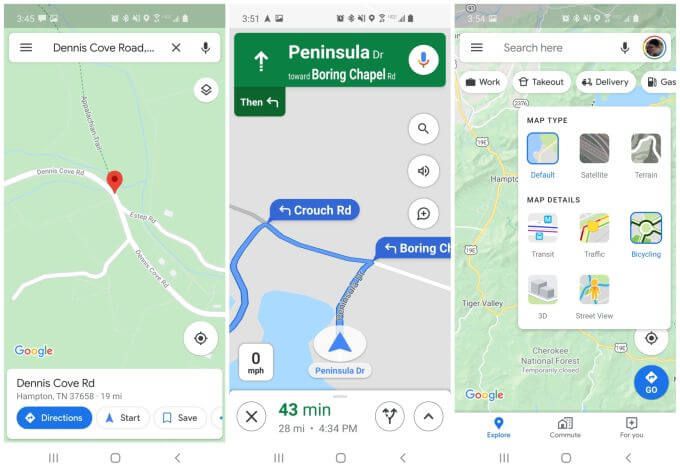
Ketuk Arahandi Google Maps meluncurkan aplikasi navigasi di jam tangan pintar Anda. Tidak masalah lapisan apa yang telah Anda pilih pada ponsel Anda, tetapi ini bisa ikut bermain nanti jika Anda menggunakan petunjuk arah transit atau berjalan daripada mengemudi (lihat di bawah).
Instruksi navigasi pada wajah arloji Anda sangat sederhana.
Pertama, jika Anda belum mengaktifkan bluetooth di ponsel, Anda akan melihat layar di arloji Anda sedang mencoba membuat koneksi dengan ponsel Anda.
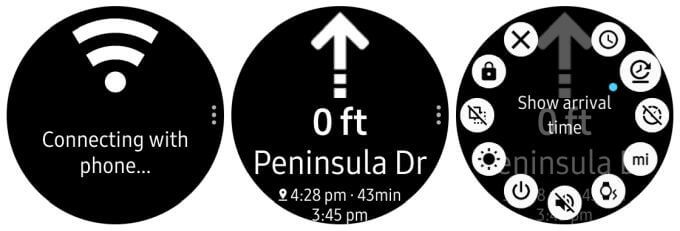
Pastikan untuk mengaktifkan bluetooth dan memasangkan ponsel dengan jam tangan Anda. Setelah Anda melakukannya, layar navigasi akan terbuka, menunjukkan Anda giliran berikutnya yang akan datang dan jaraknya.
Bergantung pada bagaimana Anda mengonfigurasi pengaturan Navigasi Pro, Anda juga akan melihat waktu saat ini, waktu kedatangan, durasi perjalanan, dan total jarak.
Untuk arah mengemudi, gunakan Samsung Anda Gear S3 dengan Google Maps cukup mudah. Lihat sekilas giliran berikutnya yang akan datang pada wajah arloji Anda dan ikuti petunjuknya.
Menggunakan Gear S3 dan Google Maps Untuk Bersepeda dan Transit
Jika Anda berpikir mengemudi dengan arah pada pergelangan tangan Anda adalah cukup nyaman, bayangkan betapa bermanfaatnya saat Anda sedang bersepeda.
Tidak perlu repot-repot dengan ponsel Anda saat bersepeda, cukup tatap pergelangan tangan Anda untuk belokan demi belokan arah.
Navigasi yang memicu untuk ini tidak berbeda, cukup pilih ikon bersepeda saat Anda mencari arah dan arah belokan demi belokan akan didasarkan pada rute bersepeda daripada jalan atau jalan raya.
Mengaktifkan lapisan bersepeda di Google Maps dapat membuat arahan dalam mode navigasi ini jauh lebih jelas.
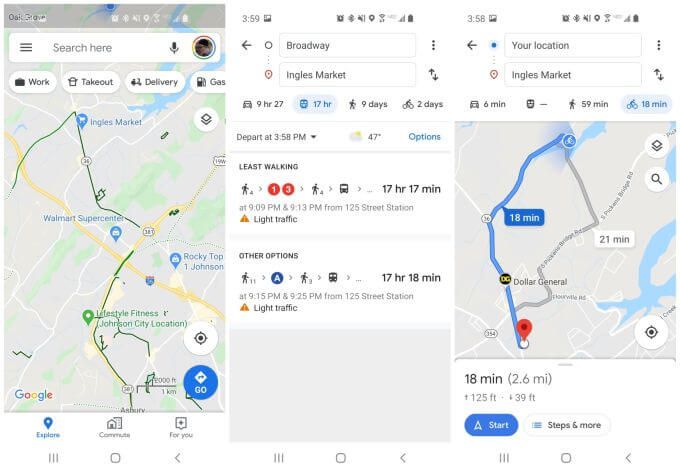
Samsung Gear S3 Anda akan memberi Anda petunjuk belokan demi belokan untuk rute sepeda itu.
Jika Anda naik kereta bawah tanah atau bus, maka pilih ikon transit sebagai gantinya.
Anda mungkin bertanya-tanya mengapa Anda harus menggunakan aplikasi navigasi Samsung Gear S3 saat Anda mengendarai kereta bawah tanah atau bus. Nah, jika Anda mengaktifkan waktu kedatangan untuk ditampilkan di aplikasi Navigasi Pro di ponsel Anda, Anda tidak perlu khawatir tentang menonton ketika kereta bawah tanah atau halte berikutnya akan datang.
Awasi arloji Anda dan Anda akan tahu kapan Anda hampir sampai di sana!
Samsung Gear S3 dan Google Maps untuk Berjalan atau Berjalan Kaki
Berjalan-jalan atau kenaikan memberikan peluang unik ketika menggunakan aplikasi Samsung Gear S3 Navigation.
Ini karena kemampuan untuk meletakkan ponsel Anda ke dalam dompet atau saku berarti Anda dapat lebih fokus pada kenaikan dan kurang mengkhawatirkan arah.
Hal ini juga memungkinkan Anda mengambil keuntungan Google Maps fitur peta luring baru untuk melakukan lonjakan dari grid.
Untuk menggunakan ini, cukup buka aplikasi Google Maps dan buka menu. Pilih Peta luringdari menu.
Gunakan fitur Peta luring untuk memilih peta area apa pun yang ingin Anda unduh ke ponsel Anda untuk penggunaan offline.
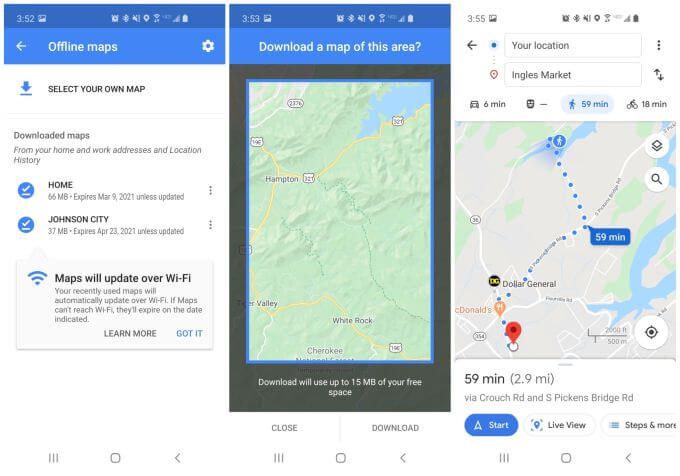
Gulir peta ke jalur hiking apa pun atau area lain yang Anda rencanakan untuk berjalan dan simpan sebagai peta offline.
Kemudian, ketika Anda berada di area itu, Anda dapat mengaktifkan navigasi dalam mode berjalan seperti yang Anda lakukan dengan peta online.
Menggunakan Samsung Gear S3 dan Google Maps Anda untuk berjalan atau hiking sangat berguna. Ini memungkinkan Anda fokus pada kenaikan dan pemandangan. Pastikan Baterai Samsung Gear S3 terisi penuh Anda sebelum keluar.
Ini sangat berguna jika Anda mengonfigurasi pengaturan aplikasi Navigasi sebagai berikut:

Menggunakan Samsung Gear S3 Anda dengan Google Maps menjadikan memiliki jam tangan pintar adalah hal yang sangat berguna. Anda akan menemukan bahwa Anda menggunakannya setiap saat, apakah mengemudi, naik kereta bawah tanah, atau berjalan melalui kota.